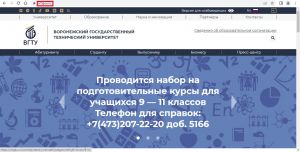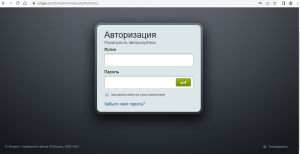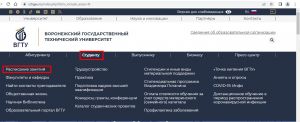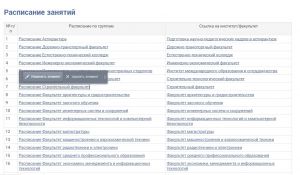Уважаемые пользователи, просим вас не печатать статьи и инструкции по использованию сервисов ВГТУ. Материалы постоянно изменяются и дополняются, поэтому бумажные версии очень быстро потеряют свою актуальность.
Расписание занятий на сайте вуза: различия между версиями
Tzhukova (обсуждение | вклад) |
Tzhukova (обсуждение | вклад) |
||
| Строка 14: | Строка 14: | ||
Откроется раздел «Расписание занятий»: | Откроется раздел «Расписание занятий»: | ||
[[Файл:Rasp2.jpg|альт=|без|мини]] | [[Файл:Rasp2.jpg|альт=|без|мини]] | ||
| − | В таблице представлены подразделы для загрузки расписания по Факультетам | + | В таблице представлены подразделы для загрузки расписания по Факультетам |
2. Нужно включить режим правки в правом верхнем углу панели инструментов сайта: | 2. Нужно включить режим правки в правом верхнем углу панели инструментов сайта: | ||
Версия 14:59, 22 сентября 2022
Internet – Портал ВГТУ
Ввести URL портала в адресную строку браузера: http://cchgeu.ru/
Авторизация
Каждый зарегистрированный пользователь портала обладает уникальными идентификационными данными: логином и паролем. После авторизации в системе (ввода логина и пароля в специальную форму авторизации) пользователь получает доступ к ресурсам сайта в соответствии с уровнем прав его группы. Чтобы приступить к управлению сайтом, нужно авторизоваться в системе. Для этого нажмите значок «Вход» в правом верхнем углу сайта.
Появится специальная форма для авторизации, в которую нужно ввести свой Логин и Пароль.
Добавление Расписания занятий
1. В главном меню сайта выбрать пункт Студенту -> Расписание занятий.
Откроется раздел «Расписание занятий»:
В таблице представлены подразделы для загрузки расписания по Факультетам
2. Нужно включить режим правки в правом верхнем углу панели инструментов сайта:
3. Редактирование расписания по факультету.
Навести курсор на строку со ссылкой на Расписание занятий Факультета. Появится всплывающее меню. В меню выбрать пункт: «Изменить элемент».
4. Откроется форма редактирования расписания факультета.
В поле «Расписание по группам» можно загружать файлы с расписанием для групп, нажав иконку:
Можно перетаскивать файлы с документами прямо со своего компьютера.
5. По завершении заполнения нажать кнопку сохранить.
6. Загруженные файлы с расписанием: